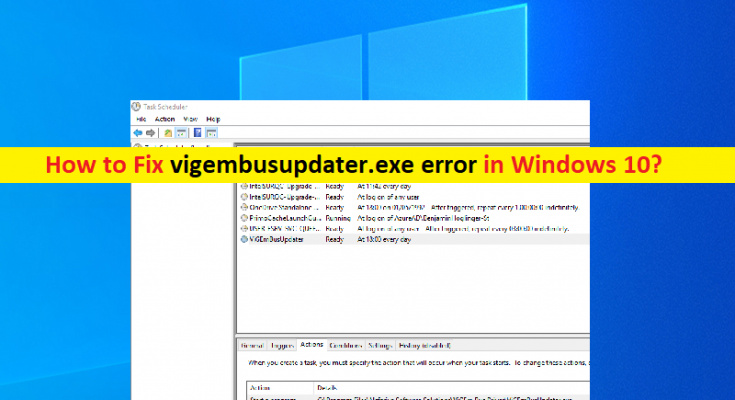Windows 10の「vigembusupdater.exeエラー」とは何ですか?
この記事では、vigembusupdater.exeエラー、vigembusupdater.exe Windows10でのCPU使用率の高い問題を修正する方法について説明します。問題を解決するための簡単な手順/方法を案内します。議論を始めましょう。
「vigembusupdater.exe」:これは、Nefarius Software Solutione.Uソフトウェア開発者によって設計および開発されたViGEmバスドライバーソフトウェアに付属するViGEmBusUpdaterプロセスに関連付けられた実行可能(EXE)ファイルです。このファイルは通常、コンピュータの「C:\ ProgramFiles」(主にC:\ Program Files \ Nefarius Software Solutions \ ViGEm Bus Driver \)パスにあります。ただし、Windowsでは必須ではありません。ViGEmBusDriverに関連付けられています。ソフトウェア。
何人かのWindowsユーザーは、Windows 10/8/7コンピューターで「vigembusupdater.exeエラー」、「vigembusupdater.exe高CPU使用率」の問題に直面したと報告しました。彼らは、どのプロセス/プログラムが全体的なシステムパフォーマンスの低下の問題を引き起こしているのかを確認するためにWindows PCでタスクマネージャーを開くと、プロセスが使用していることを示すCPU使用率セクションでvigembusupdater.exeプロセス/プログラムがより高いパーセンテージを示している可能性があると説明しました巨大なシステムリソース。
前述のように、vigembusupdater.exeプログラム/プロセスはViGEmバスドライバソフトウェアに関連しています。ただし、サイバー犯罪者は、vigembusupdater.exe実行可能ファイルの名前を悪意のある目的で使用したり、同じ実行可能ファイル名を持つコンピューターでマルウェアやウイルスをトリガーしたり、元のvigembusupdater.exeファイルを悪意のあるファイルに置き換えたりする可能性があります。ただし、Windowsコンピュータで誤ってvigembusupdater.exeファイルを削除した場合は、このプロセスを正しく実行/機能させる必要があるプログラムでvigembusupdater.exeが見つからない/見つからないというエラーが発生する可能性があります。
このような場合、感染を除去するための強力なウイルス対策を使用して、マルウェアまたはウイルスのシステムスキャンを実行できます。 「PC修復ツール」を実行すると、あらゆる種類のマルウェアを見つけて削除し、WindowsPCの問題を修正できます。私たちの指示で問題を修正することが可能です。解決策を探しましょう。
Windows10でvigembusupdater.exeエラー/vigembusupdater.exeの高いCPU使用率の問題を修正する方法は?
方法1:「PC修復ツール」でvigembusupdater.exeエラーを修正する
「PC修復ツール」は、BSODエラー、EXEエラー、DLLエラー、プログラム/アプリケーションの問題、マルウェアやウイルスの問題、システムファイルやレジストリの問題、その他のシステムの問題を数回クリックするだけで簡単かつ迅速に見つけて修正する方法です。
方法2:vigembusupdater.exeまたはViGEmバスドライバーソフトウェアをアンインストールします
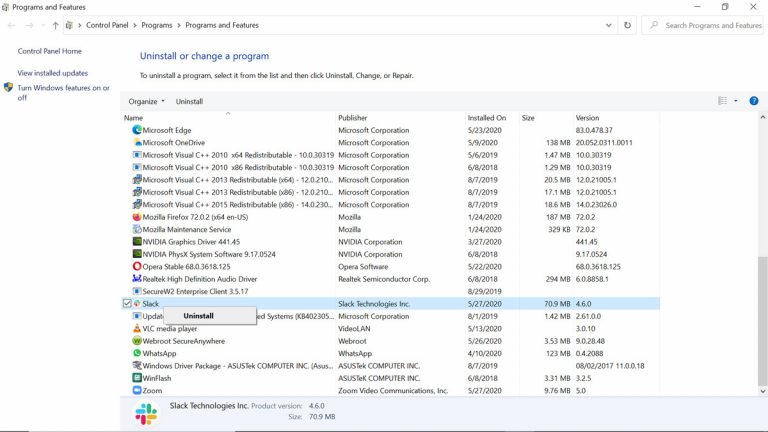
Windowsコンピュータの高CPU使用率の問題を修正する1つの可能な方法は、コンピュータからViGEmバスドライバソフトウェア/vigembusupdater.exeをアンインストールすることです。
ステップ1:Windowsサーチボックスを介してWindows PCで[コントロールパネル]を開き、[プログラムのアンインストール]> [プログラムと機能]に移動します
ステップ2:ソフトウェアのリストからvigembusupdater.exeまたはViGEmバスドライバーソフトウェアを見つけて選択し、[アンインストール]をクリックしてアンインストールします。画面の指示に従ってアンインストールを完了し、完了したらコンピュータを再起動して、CPU使用率の高い問題が解決されているかどうかを確認します。
方法3:SFCスキャンを実行する
vigembusupdater.exeまたはViGEmバスドライバーソフトウェアの問題を修正するために、Windows PCでSFCスキャンを実行して、Windowsシステムファイルの破損を修復できます。
ステップ1:Windowsの検索ボックスに「cmd」と入力し、キーボードの「SHIFT + ENTER」キーを押して、「管理者としてコマンドプロンプト」を開きます
ステップ2:「sfc / scannow」コマンドを入力し、「Enter」キーを押して実行します。実行したら、コンピュータを再起動して、問題が解決したかどうかを確認します。
方法4:システムの復元を実行する
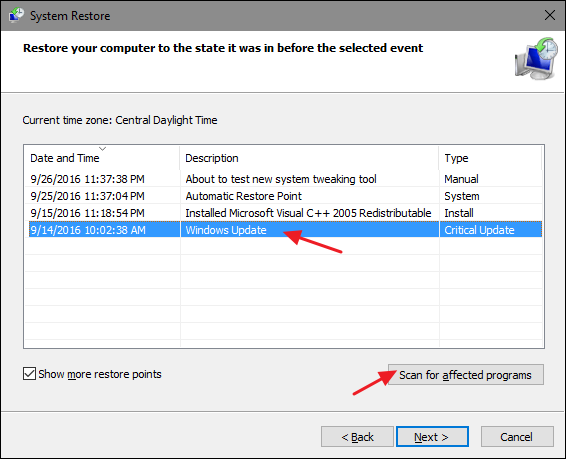
それでも問題が解決しない場合は、問題を解決するためにコンピューターでシステムの復元を実行できます。
ステップ1:キーボードの「Windows + R」キーを押し、「実行」ウィンドウに「rstrui」と入力し、「OK」ボタンを押して「システムの復元」を開きます
ステップ2:[次へ]をクリックし、コンピューターにまったく問題がなかった日時に従って有効な復元ポイントを選択し、[次へ>完了]をクリックして復元プロセスを開始し、終了したらコンピューターを再起動して、問題は解決されました。
結論
この記事が、Windows10でvigembusupdater.exeエラー/vigembusupdater.exeの高いCPU使用率を修正する方法についてお役に立てば幸いです。そのための手順を読んで従うことができます。それで全部です。提案や質問がある場合は、下のコメントボックスに書き込んでください。